Verifique novamente seu limite de caracteres Rytr se não conseguir entrar
- O Rytr AI tem um limite mensal de caracteres para o plano gratuito, portanto, se não estiver funcionando, provavelmente é esse o motivo.
- Também pode ser devido ao cache e aos cookies acumulados, portanto, limpe-os e certifique-se de que seu navegador esteja atualizado para resolver esse problema.
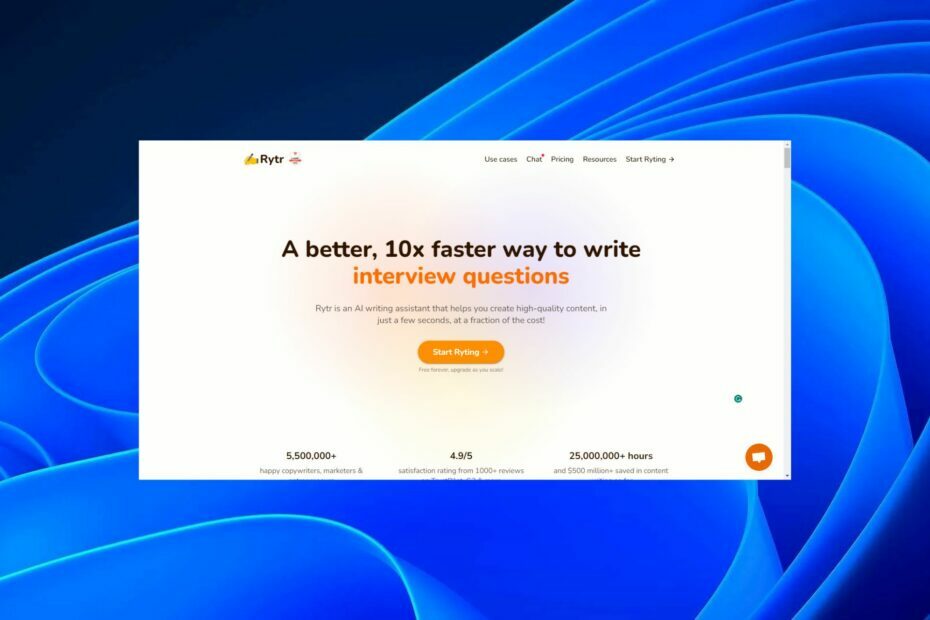
xINSTALE CLICANDO NO ARQUIVO PARA DOWNLOAD
- Baixe a ferramenta de reparo do PC Restoro que vem com tecnologias patenteadas (patente disponível aqui).
- Clique Inicia escaneamento para encontrar problemas do Windows que possam estar causando problemas no PC.
- Clique Reparar tudo para corrigir problemas que afetam a segurança e o desempenho do seu computador.
- Restoro foi baixado por 0 leitores deste mês.
Se você estiver usando Rytr.me IA, você provavelmente está trabalhando duro para aproveitar ao máximo software de IA, mas às vezes, as coisas não funcionam como planejado. Talvez você não consiga obter uma resposta após uma entrada de consulta ou o site simplesmente não carrega.
Não é nada alarmante, mas é um problema que precisa ser resolvido imediatamente. Abaixo, mostramos alguns problemas comuns com o Rytr não funcionando e como resolvê-los rapidamente.
Por que o Rytr não está funcionando?
Os assistentes de IA são como qualquer outro site com inatividade, manutenção programada e falhas comuns. Quando o Rytr não está funcionando, pode ser devido a um ou mais dos seguintes motivos:
- tempo de inatividade programado – Os sites às vezes têm tempo de inatividade para atualizar recursos ou corrigir quaisquer bugs relatados para melhorar a eficiência de seus produtos e serviços.
- Bug/falha – É possível que haja algum bug que tenha infectado o site impedindo que ele funcione normalmente.
- Extensões/plug-ins – Se o Rytr parou de funcionar após a instalação de uma extensão, provavelmente é o culpado que está causando esse problema.
- Cache/cookies de compilação – Embora os cookies e o cache ajudem você a carregar sites mais rapidamente, às vezes eles podem ser sobrecarregados quando não são limpos há algum tempo, causando problemas no carregamento de alguns sites.
- Tráfego excessivo – Também é possível que muitas pessoas estejam tentando acessar o Rytr ao mesmo tempo, fazendo com que o servidor fique sobrecarregado.
- Navegador desatualizado/corrompido – Se você ainda estiver usando um navegador mais antigo, esse pode ser o problema. A maioria dos desenvolvedores lança atualizações para seus produtos assim que os navegadores são atualizados para fins de compatibilidade.
- limite de caracteres – Como o Rytr tem um limite mensal de caracteres para o plano gratuito, você pode ter esgotado o seu, por isso não está funcionando.
O que posso fazer se o Rytr não estiver funcionando?
Tente primeiro as seguintes verificações básicas:
- Verifique se há atualizações do navegador.
- Verifique na Rytr se o site está em execução ou tem alguma manutenção programada.
- Garanta o seu conexão com a internet é estável.
- Verifique se você esgotou seu limite de caracteres.
- Saia do Rytr.me e faça login novamente.
- Reinicie seu navegador.
- Mude para outro navegador.
- Aguarde alguns instantes e tente novamente.
1. Limpe o cache e os cookies do navegador
- Para esta etapa, usaremos o navegador Chrome.
- Inicie o navegador Chrome e clique nas três reticências verticais no canto superior direito.
- Selecione Configurações.

- Clique em Privacidade e segurança, em seguida, selecione Limpar dados de navegação.

- Verificar Cookies e outros dados do site e imagens e arquivos em cache, então bata Apagar os dados.

2. Desativar extensões
- Inicie o navegador Chrome e, em uma nova guia, digite o seguinte endereço:
chrome://extensions/ - Examine suas extensões e alterne o Desativar botão para qualquer um de aparência suspeita.

- Repita esta etapa até encontrar o culpado.
- A IA da Bard não está funcionando? Veja como corrigi-lo
- Correção: o botão de envio do OpenAI Playground não está funcionando
- A réplica não está funcionando? Como corrigi-lo em 3 etapas simples
3. Redefina seu navegador
- Abra o navegador Chrome e clique nas três reticências verticais no canto superior direito.
- Selecione Configurações.

- A seguir, clique em Redefinir e limpar, em seguida, selecione Restaurar as configurações para seus padrões originais.

- confirme Redefinir as configurações na próxima caixa de diálogo.

4. Informar o problema
Seu último recurso é relatar o problema do Rytr não funcionar. Rytr tem vários caminhos onde você pode se conectar com eles, do bate-papo ao vivo, E-maile plataformas de mídia social.
Dica de especialista:
PATROCINADAS
Alguns problemas do PC são difíceis de resolver, especialmente quando se trata de arquivos de sistema ausentes ou corrompidos e repositórios do Windows.
Certifique-se de usar uma ferramenta dedicada, como proteger, que verificará e substituirá seus arquivos quebrados por suas novas versões de seu repositório.
Certifique-se de incluir todos os detalhes, por mais insignificantes que você pense, para resolver o problema prontamente.
O uso do Rytr é gratuito?
Sim, o Rytr é realmente gratuito. Eles até indicaram em seu site que é grátis para sempre. Embora o software de IA pareça estar assumindo o controle, a maioria não sai barato.
Você terá que desembolsar uma quantia generosa para assinar um plano mensal ou anual. Outros que oferecem planos gratuitos têm um limite de caracteres. Isso nos leva à próxima pergunta. Existe um limite de caracteres no Rytr?
Sim, tem limite de caracteres. Se você não puder atualizar para o plano pago que oferece caracteres ilimitados, terá que se contentar com o plano gratuito com um limite mensal de 10.000 caracteres.
Pode não ser suficiente, mas é melhor do que outros Alternativas ChatGPT que não oferecem uma avaliação ou plano gratuito.
Isso nos leva ao final deste artigo, mas mantenha a conversa fluindo na seção de comentários abaixo. Queremos sua opinião sobre Rytr AI, problemas encontrados até agora e qualquer outra coisa interessante.
Ainda está com problemas?
PATROCINADAS
Se as sugestões acima não resolverem seu problema, seu computador pode ter problemas mais graves no Windows. Sugerimos escolher uma solução completa como proteger resolver problemas com eficiência. Após a instalação, basta clicar no botão Ver&Corrigir botão e, em seguida, pressione Iniciar reparo.


